O's Editor2にあらかじめ備わっている27のスタイルを紹介します。
(ユーザーの皆さんが投稿してくださったスタイルはスタイルギャラリーにあります)
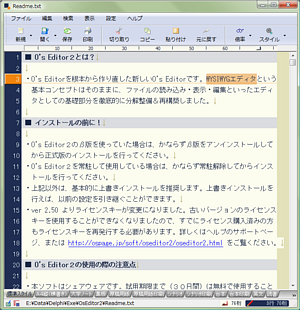 |
標準スタイル O's Editor2の顔ともいえる標準的なスタイルです。改行マークの表示、自動桁折り、行番号などテキストエディタとしてはごく普通のスタイルですが、行間をやや広くしたり見出しを色分けするなどあくまで日本語の文章を書くための設定にこだわっています。特に紺+クリーム+オレンジの配色は作者のお気に入り。アンチエイリアスやプロポーショナルフォントなど速度に影響する設定を外しているため、高速に動作するスタイルでもあります。いろいろスタイルをカスタマイズしたあげく、結局この標準スタイルに戻したという人もいます。ちなみに標準スタイルで印刷することもできます(※行番号付きとなります)。 |
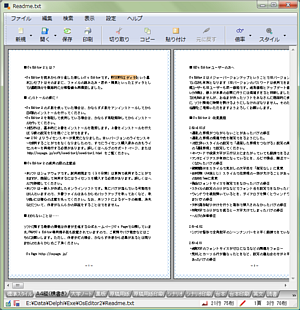 |
A4縦(横書き) ベタの文章をA4用紙に横書きで印刷する際の標準的なスタイル。とにかくサッと印刷したいときに使います。一見印刷プレビュー画面のように見えますが、この状態で文字を入力したり削除したりすることができます。このように印刷結果を確認しながらテキスト編集ができる機能を備えているゆえにO's Editor2はWYSIWYGエディタといえるわけです。 フォントはMS ゴシックですので、用途によってはMS 明朝に変えるなどしたほうがよいかもしれません。 |
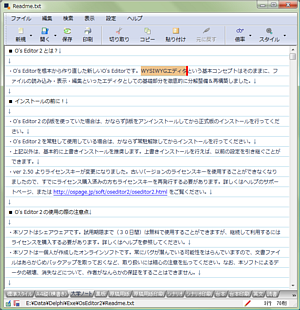 |
大学ノート まるで大学ノートを象ったような、白地に薄い水色罫線のすっきりしたスタイルです。行番号は表示せず、フォントはプロポーショナルフォントを指定しており、文章を美しく表示することにも配慮しています。特徴的なのは、大きな非点滅カーソルを使っていることでしょうか。カーソルが目立つので位置を認識しやすくなっています。 このスタイルではメイリオフォントが採用されています。メイリオフォントは内部レディングを保持しているため、通常は表示位置がやや下に位置してしまうのですが、O's Editor2では内部レディングを考慮したうえで罫線と罫線の真ん中にきちんと表示されるようにしています。 |
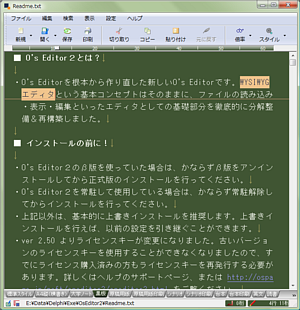 |
黒板 その名の通り黒板を模したスタイルです。行番号はなく、深緑の背景色にやや大きめのフォントサイズでテキストが表示されます。文字色はほとんど白に近い緑色で、これも黒板に書かれた白墨のイメージを狙っています。落ち着いた配色なので目に優しく、長時間使用するのに適していると言えます。この配色を他のスタイルに流用する方もいらっしゃいます。 |
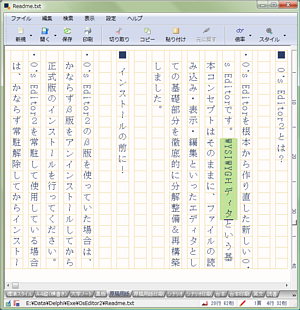 |
原稿用紙 人気の高い原稿用紙スタイル。やはり小説を書くならこのスタイルでしょうか。1行20字固定。罫線の色は一般的な原稿用紙の薄いオレンジ色に、また文字色は万年筆を意識してくすんだ紺色にしてあります。そしてもちろん縦書き。日本語の文章はやっぱり縦書きじゃないと……というこだわりの文筆家に応えるスタイルです。 そしてこのスタイルの最大の特徴は「フォントサイズ自動調整」を有効にしていることです。試しにウィンドウサイズを変えてみてください。ウィンドウの大きさに合わせてフォントの大きさも連動し、常にウィンドウ内いっぱいにテキストが表示されるように調整されます。1行あたりの桁数が決まっている場合、通常はウィンドウサイズを変えても行末以降に余白が生じるだけですが、この機能をオンにしておくと無駄なスペースが発生しません。 |
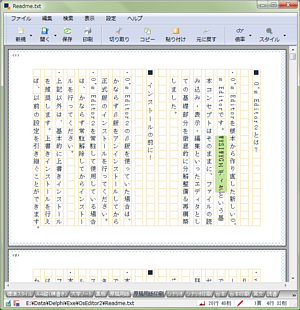 |
原稿用紙印刷 上記の原稿用紙スタイルをA4の白紙に印刷することを想定したスタイルです。原稿用紙形式で人に見せたいときに使います。罫線も印刷されるので、必ず白紙に印刷してください。原稿用紙っぽく頁数も左上に表示&印刷されます。 |
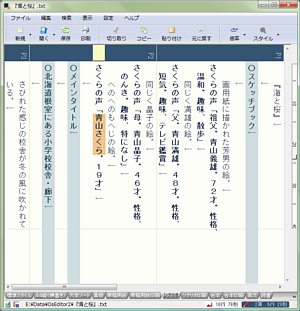 |
シナリオ おもに映画やテレビドラマのシナリオ(脚本)を執筆するために最適化されたスタイルです。映画やドラマのシナリオはシーンの柱、ト書き、台詞から構成されており、かつそれぞれ二行目以降は字下げ(インデント)するのが習わしとなっています。O's Editor2では柱、ト書き、台詞を自動的に判別して字下げに対応するため、あとで書き直すときにいちいち字下げをし直さなくてもよいわけです。字下げの字数も自由に設定できます。 また、シナリオスタイルでは、柱を色分けしたり台詞を太文字にするなどの設定が施されています。行番号はペラ(200字詰め原稿用紙)で何ページになるかを表示しています。 シナリオ執筆は各ライターの好みが強く反映されるスタイルですので、徹底的に自分好みにカスタマイズすることをお勧めします。 |
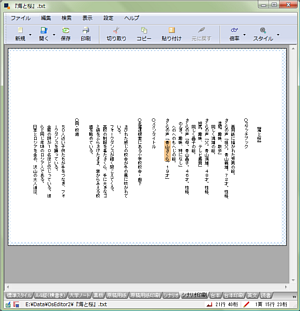 |
シナリオ印刷 シナリオをA4用紙に縦書きで印刷するためのスタイルです。1ページ毎の行数は指定されていないので、シナリオコンクールに応募する際はこのスタイルを改造してコンクールの規定に合わせるようにするとよいでしょう。 シナリオ印刷スタイルをもとに字数を変更する手順を別ページで解説していますので参考にしてください。 |
 |
台本 映画やテレビドラマの台本形式をもとにしたシナリオ執筆のためのスタイルです。映画やドラマのシナリオは決定稿になると台本として印刷され現場のスタッフやキャストに手渡されますが、その台本では柱を罫線で囲んだり、字下げが多めに設定されるなど古くから決まった書式があります。このスタイルはその台本書式に則ったものです。撮影現場の人間はこちらのほうが慣れているので、尺(完成時間)の感覚も把握しやすいのではないでしょうか。 |
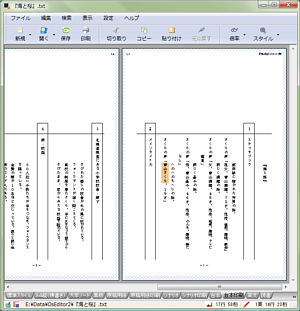 |
台本印刷 映画やテレビドラマの台本形式をそのまま再現した印刷スタイルです。用紙の大きさも通常の台本にならいB5になっています(実際はB5よりやや小さいのですが)。また、ヘッダ部分にはファイル名とそのページのシーンナンバーも表示されます。 プロのシナリオライターが脚本を書きあげて提出すると、かならずプロデューサーから「これ台本だと何ページ?」と聞かれることになると思いますが、この台本印刷スタイルでページ数を確認しておけば即答することもできます。 自主映画のシナリオをこのスタイルでプリントアウトすればそのまま台本として使えますし、最近はプロの低予算映画でもO's Editor2で台本を作成し、実際に現場で使っている製作会社もあるようです。 |
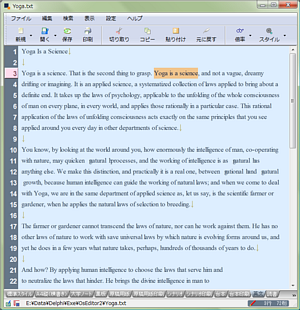 |
英文 英語フォントを使用し、英文を見やすくするためのスタイルです。プロポーショナルフォントだけでなくアンチエイリアスも有効になっているためエッヂのなめらかなフォントで英文を読み書きすることができます。また、ワードラップも設定されているので、英単語の途中で改行されることもありません。 ただし、英語フォントなので日本語は文字化けします。ご注意を。 |
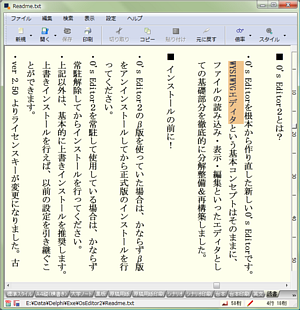 |
読書 日本語の文章を“読む”ことに特化したスタイルです。読むことだけを前提にしているため「読み取り専用」になっていて、文字を入力したり削除したりすることはできません。行間が広めで、アンチエイリアスも一番品質の良い設定になっています(そのため低性能パソコンでは若干処理が重いかもしれません)。 このスタイルでは青空文庫形式に準じた、ふりがな、傍点・傍線、脚注の書式に対応しています。ですので青空文庫形式のテキストファイルを読み込めば、ふりがなや傍点などが自動的に表示されるようになっています。 とにかく読みやすさ抜群のスタイルなので、他のソフトで入力したテキストをわざわざO's Editor2の読書スタイルで確認するという方もいらっしゃるようです。 |
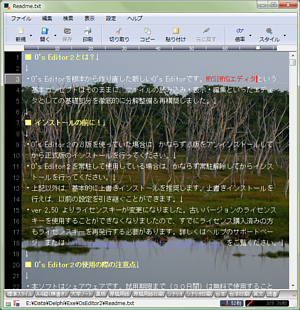 |
背景画像付き O's Editor2はテキスト画面の背景に画像を表示することもできます。筆が進まないときは、画像を変えて執筆のモチベーションを上げましょう。標準ではとある北海道の風景写真をバックにテキスト編集ができるようになっています。背景画像はデスクトップの画像と同じようにあまりゴチャゴチャしていると文字が見づらくなるので、シンプルなもののほうがよいですね。 |
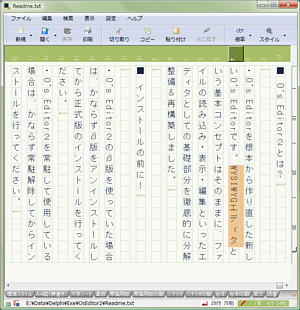 |
青空文庫入力校正 読書スタイルと同じように青空文庫形式を有効にしたスタイルですが、こちらは文字入力を前提にした設定内容になっています。原稿用紙スタイルをベースに、ふりがなや傍点などのほか、行番号も表示されます。 |
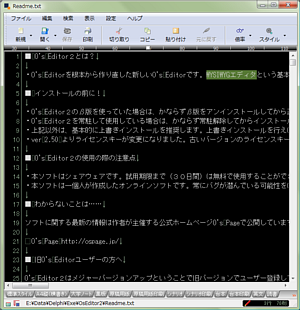 |
シンプル 従来のテキストエディタに最も近いシンプルなスタイルです。本来、テキストエディタとはプログラミングのために使用されるもので、黒バックにプログラミングコードと行番号、改行マークというのが定番でした。 このスタイルでは行の折り返しも無効となっており、処理速度は全スタイル中最も速くなっています。数十MB以上の大きなファイルを読み込むときはこのスタイルを使用することをお勧めします。 |
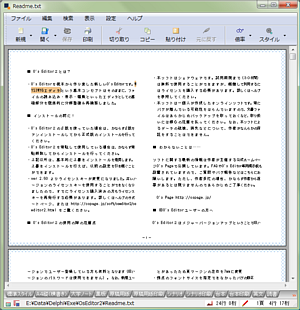 |
A4横(横書き二段組) A4用紙に二段組みで印刷するスタイルです。段組や段間の幅は自由に設定することができます。もちろんこの状態でテキストを編集することもできます。 |
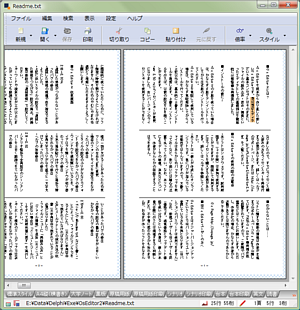 |
A4縦(縦書き三段組) 雑誌を連想させる、A4用紙に縦書きの三段組みで印刷するスタイルです。段間に区切り線を表示して段組を見やすくレイアウトしています。一枚に多くの文字を印刷することができるので、紙の節約にもなります。 |
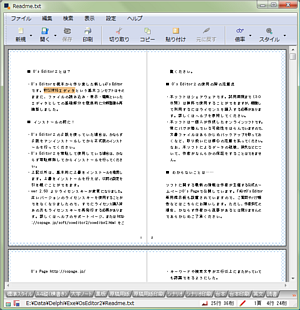 |
袋とじ(横書き) 一見、A4横(横書き二段組)と同じように見えますが、このスタイルは段組ではありません。一枚の用紙に2ページ分表示しているのです。この機能を“用紙分割”といいます。段組では用紙全体が1ページでしたが、こちらはちゃんとそれぞれにページ数が割り振られています。一枚の用紙を二分割して2ページ表示することによって、袋とじ印刷ができるようになっているわけです。中央には用紙分割線が表示されます。 |
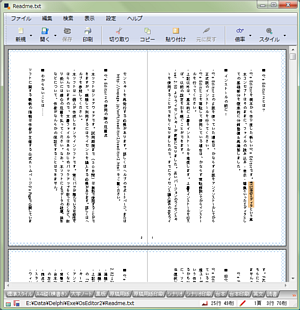 |
袋とじ(縦書き) こちらは縦書き用の袋とじ印刷スタイルです。 |
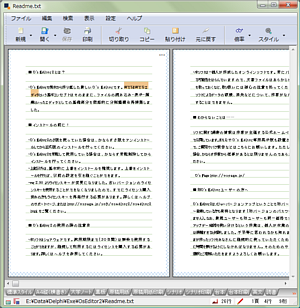 |
便箋(横書き) 便箋として使うのに適したスタイルです。用紙サイズはB5。薄い緑色の罫線も表示され、便箋っぽくしてあります。罫線は表示だけでなく印刷もされますので、印刷する際は無地の用紙を使ってください。ふりがなも表示されるため、文字は罫線近くに配置され、その上にふりがなを表示するスペースが確保されています。ふりがなを無効にすると、文字は罫線と罫線の中央に表示されるようになります。 |
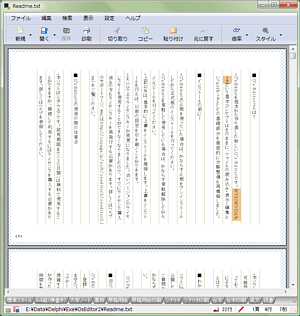 |
便箋(縦書き) 縦書きの便箋です。こちらも用紙サイズはB5。このスタイルはアンチエイリアスが有効になっていて、表示もなめらかです。印刷する際にアンチエイリアスが働いてしまうとエッジがぼやけてしまいますが、O's Editor2はどのスタイルでも印刷時は自動的にアンチエイリアスを外して印字するようになっています。 |
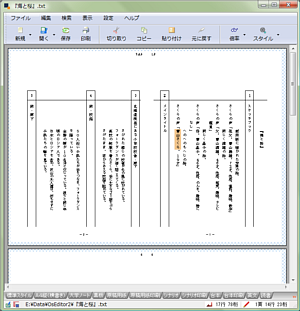 |
台本印刷(A4袋とじ) 台本形式を袋とじ印刷できるようにしたスタイルです。A4を二つ折りにしてA5の台本を作ることができます。作者も仕事で台本が印刷される前に自分用に仮台本を作成することがありますが、その際はA5で作成します(袋とじではなく両面印刷ですけど)。通常の台本(B5よりやや小さい)よりコンパクトで便利ですよ。 |
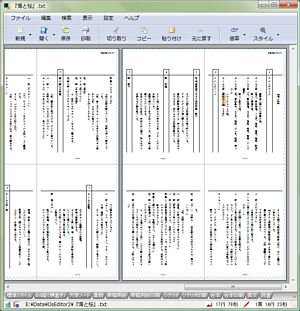 |
台本印刷(A44分割) 台本形式をA4用紙に4ページ分印刷するスタイルです。台本を印刷する前のホン作りの段階で脚本家とプロデューサーや監督がやりとりするときに便利です。稿を重ねながらそのたびに印刷するのは紙の無駄ですので、なるべくこのスタイルで印刷しましょう。 用紙分割線は「表示のみ」になっているため、画面上は表示されますが印刷はされません。 |
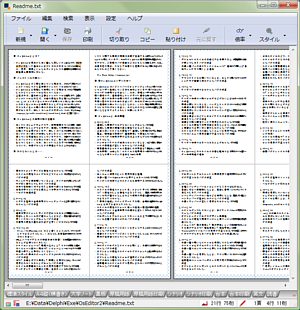 |
A4縦4分割 通常の横書き印刷スタイルを4分割して印刷できるスタイルです。紙の節約になります。 |
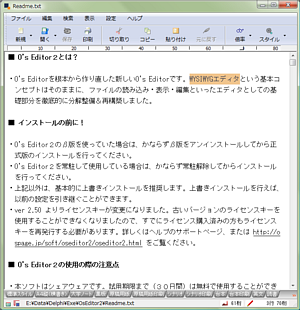 |
白紙 白紙に文字だけを書くさまをイメージしたスタイルです。一切の装飾を廃しているので、文章だけに集中することができます。北海のあざらしから真っ白でシンプルなスタイルが欲しいという要望を受けてつくったスタイルなのですが、結局彼女は使っていないようです。 |
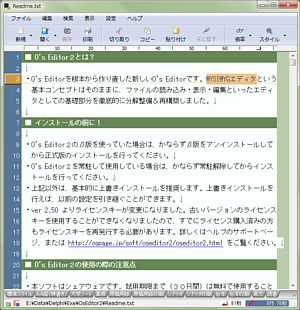 |
旧標準スタイル 旧O's Editorの標準スタイルを再現したスタイルです。 |
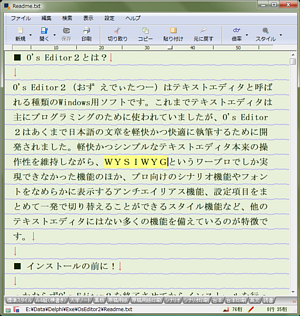 |
キッズ 子供向けのスタイルです。文字を大きめにして、アンチエイリアスや文字間などを設定することで見やすさ、書きやすさを優先しました。罫線は手書き風にしてあり、全体的に柔らかい印象です。女性にもお勧め。 |
| O's Page http://ospage.jp | Copyright (C) おぬま ゆういち ■■■ |